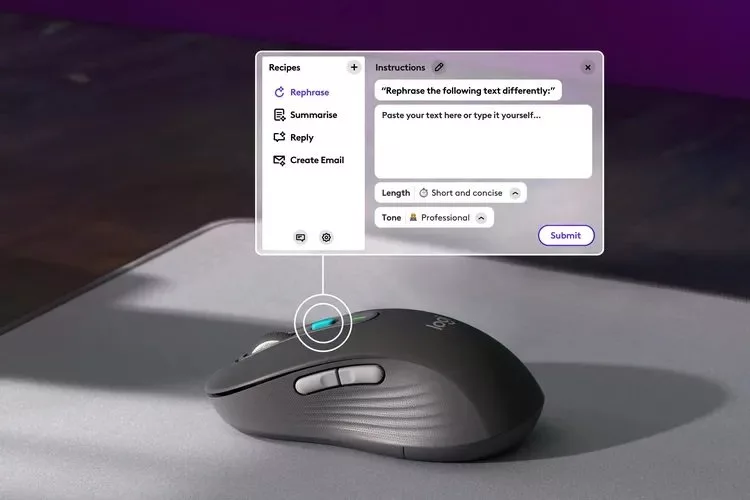۹ روش حل مشکل سیاه شدن صفحه گوشی اندرویدی | گویا آی تی

گاهی اوقات بدون این که هیچ گونه هشداری دریافت کنید شاهد سیاه شدن صفحه گوشی می شوید. در چنین شرایطی هیچ گونه لمسی روی گوشی جواب نمی دهد و دکمه ها پنهان می شوند و حتی نمی دانید گوشی خاموش است یا روشن! قبل از اینکه بخواهید یک گوشی جدید خریداری کنید این ۹ روش را تست کنید و تلاش کنید سیاه شدن صفحه گوشی را خودتان حل کنید.
مشکل سیاه شدن و یا مرگ صفحه اندروید چیست
چیزی که شبیه خاموش شدن و کار نکردن گوشی اندرویدی شما جلوه می کند و تمام صفحه را سیاه می کند اصطلاحا (BSoD) نام دارد. این تفسیری برای یک اتفاق جدی روی گوشی اندروید است. هر چیزی می تواند منجر به سیاه شدن صفحه اندروید و در حالت مرگ قرار گرفتن آن شود. سخت افزار و نرم افزار و حتی میزان باتری و مشکلات برق رسانی می تواند منجر به این قضیه شود.
وقتی چنین مشکلی رخ می دهد ممکن است که هیچ گونه کاری روی گوشی نظیر فشار دادن دکمه ها و شارژ کردن و غیره جواب ندهد. این مساله می تواند با کمی دستکاری به راحتی حل شود و یا ممکن است کار به تعویض گوشی شما بکشد!
قبل از هر تصمیم برای خرید گوشی جدید خوب است راهکار های گویا آی تی را دنبال کنید و شانس خود را امتحان کنید.
آیا نمایشگر گوشی تان شکسته است؟
یکی از علت های این که متناوبا نمایشگر گوشی شما سیاه می شود ولی می توانید صدای گوشی را بشنوید می تواند مشکل شکستن ال سی دی گوشی باشد نه شکستن خود گوشی! این ساده ترین چیزی است که می توان از طریق آن تشخیص داد که مشکل از نمایشگر است و می توان با تعویض آن مشکل را حل کرد. برای تست این مورد بهتر است که گوشی را نزد یک تکنسین ببرید و وضعیت را توسط او بررسی کنید.
اگر مشکل از نمایشگر نیست باید مساله بعدی را حول محور باتری بررسی کنیم.
مشکلات باتری را بررسی کنید
رایج ترین مساله ای که منجر می شود که با سیاه شدن صفحه گوشی در اندروید مواجه شوید مساله باتری است. بدین صورت یا باتری برای شارژ شدن یا نگه داشتن شارژ مشکل دارد یا این که سیستم برق رسانی از باتری به نمایشگر با اختلالاتی مواجه شده است. شاید مسخره به نظر آید ولی اگر گوشی شما مدت زیادی است که شارژ تمام کرده و کاملا تخلیه شده است موقع وصل کردن آن به شارژر نیاز دارید تا زمانی را صبر کنید تا تنظیم ولتاژ به خوبی صورت گیرد و نمایشگر شروع به تغییر رنگ کند!
بنابراین توصیه می کنیم اگر با سیاه شدن صفحه گوشی مواجه شده اید و گوشی تان هم مدت زیادی است خالی بوده است بعد از وصل کردن آن به برق صبر کنید تا کم کم تغییرات را ببینید.
اگر همه چیز طبق روال بوده و مدت زیادی نیست که باتری خالی شده است، ممکن است مشکل از ادوات شارژ و شارژر روی گوشی و شارژر باشد! مثلا ممکن است کابل یا داک شارژ یا پریز مشکل داشته باشد و شارژر درست کار نکند. حتی ممکن است مشکل از پورت گوشی باشد.
برخی اوقات مشکل از باتری و یا مدار برق رسانی است. در چنین شرایطی خوب است که گوشی را در پریز های متفاوت و با شارژرهای دیگری تست کنید. در چنین شرایطی باز توصیه می کنیم اگر بعد از گذشتن چند ساعت از شارژ گوشی و عدم تغییر در سیاه شدن صفحه گوشی آن را به یک فرد متخصص سخت افزار نشان دهید.
بیشتر بیاموزید: نحوه حل مشکل کار نکردن دکمه پاور گوشی اندرویدی سامسونگ
حمله بدافزاری به گوشی را بررسی کنید
بدافزارها می توانند حتی روی نمایشگر گوشی اثر بگذارند و حتی تخلیه باتری ایجاد کنند و یا سخت افزار را کاملا مختل کنند. گاهی بدافزارها حتی منجر می شوند که گوشی هنگ کند و هیچ گونه عکس العملی از آن نتوانید بگیرید.
در چنین حالتی معمولا متناوبا گوشی سیاه می شود و به حالت طبیعی بر می گردد. بهترین کار در این شرایط این است که با کمک اپلیکیشن های امنیتی که روی گوشی نصب می کنید وضعیت حملات بدافزاری را تست کنید و مطمین شوید که گوشی دچار ویروس و بدافزار نشده است.
سیستم عامل و اپلیکیشن ها را بروز کنید
باگ هایی که روی سیستم عامل و نرم افزارهای قدیمی وجود دارد می توانند منجر شوند که اختلالات جدی روی گوشی شما و حتی نمایشگر و سخت افزار گوشی بوجود آید. بنابراین یک روش مقابله با سیاه شدن صفحه گوشی این است که اول سیستم عامل را بروزرسانی کنید و در ثانی اپلیکیشن ها را یکی یکی در گوگل پلی چک کنید و آن ها را بروزررسانی کنید.
متاسفانه برخی از برندهای اندرویدی برای طولانی مدت امکان اپدیت اپلیکیشن ها و سیستم عامل را به کاربران نمی دهند. این شاید یکی از مهم ترین تفاوت ها و اختلالات آیفون و اندروید است.
حذف یا بروزرسانی نرم افزارهای ناسازگار یا باگ دار
گاهی اوقات بعد از این که نرم افزاری نصب می کنید و مدت کوتاهی از کار کردن با آن می گذرد شاهد سیاه شدن صفحه گوشی می شوید. معمولا سازندگان این خطاها را سریع تشخیص می دهند و باگ ها را حل می کنند و یک اپدیت برای برنامه مورد نظر ارایه می کنند. بنابراین اگر حدس می زنید که بعد از نصب نرم افزاری این مشکل رخ داده است یا آن را بروزرسانی کنید یا این که آن را کاملا حذف کنید و مدتی وضعیت گوشی را دوباره بررسی کنید.
البته همیشه نیاز نیست برنامه را برای همیشه حذف کنید. گاهی اوقات یک بار برنامه را کاملا حذف می کنید و دوباره در شرایط بهتری (مثلا نسخه بروزتر) آن را نصب می کنید و مشکل سیاه شدن صفحه گوشی دیگر تکرار نمی شود. پس نسبت به بروزرسانی و حذف کردن جدیت بیشتری داشته باشید.
Safe Mode را تست کنید
همیشه اپلیکیشن هایی که نصب می کنیم می توانند اختلالات مستقیم یا غیر مستقیم روی کارکرد گوشی داشته باشند که سیاه شدن صفحه گوشی نیز یکی از این مسایل است. در بخش قبل توصیه کردیم که اپلیکیشن های خراب را بررسی کنید. ولی گاهی تعداد اپلیکیشن ها زیادند و نمی دانیم که اصلا مشکل از اپلیکیشن ها است یا نه که برای بررسی آن وقت بگذاریم. در چنین شرایطی safe mode به کمک شما می آید. در این حالت گوشی شما عملکرد نهایی خود را در غیاب اپلیکیشن هایی که نصب کرده اید به شما نمایش می دهد. در این حالت اگر با گوشی کار کنید و همچنان شاهد سیاه شدن صفحه گوشی باشید بدین معنی است که مشکل روی گوشی شما بخاطر اپلیکیشن ها نیست ولی اگر می بینید مساله رخ نمی دهد بدین معنی است که باید صرفا روی اپلیکیشن ها نظارت بیشتری داشته باشید.
نحوه فعال کردن safe mode در اندروید
برای رفتن به حالت safe mode روی اندروید گام های زیر را دنبال کنید.
برای شروع باید گوشی را در حالت خاموش قرار دهید. می توانید این کار را با کمک دکمه سخت افزاری پاور روی گوشی یا دکمه نرم افزاری پاور در گوشی هایی مثل سامسونگ تست کنید.
دکمه Power off را فشار دهید و بگیرید.
با این کار یک کادر باز می شود که در آن متنی نوشته شده که از شما سوال می کند که آیا می خواهید گوشی خود را در حالت safe mode فعال کنید؟
در اینجا باید OK را کنید و اجازه دهید گوشی در حالت امن بوت شود. وقتی گوشی وارد حالت سیف مود یا حالت امن شد، آیکون حالت امن در پایین صفحه نمایش داده می شود. برای این که از حالت امن خارج شوید کافی است گوشی را ریستارت کنید.
رام های سفارشی و کرنل ها را حذف کنید
رام ها و هسته های سفارشی می توانند باعث صفحه سیاه مرگ (و بسیاری از اشکالات دیگر) شوند، زیرا می توانند مشکلات سازگاری با سخت افزار یا نرم افزار دستگاه را ایجاد کنند.
رام های سفارشی نسخه های اصلاح شده سیستم عامل رسمی دستگاه هستند. این رام ها می توانند شامل ویژگی های اضافی یا تغییراتی در نرم افزار اصلی باشند. اگر کاستوم رام با سخت افزار یا نرم افزار دستگاه سازگار نباشد، می تواند باعث ایجاد مشکل در BSOD شود.
هسته، هسته یک سیستم عامل است که ارتباط بین سخت افزار و نرم افزار را کنترل می کند. هسته های سفارشی همچنین می توانند مشکلات سازگاری با سخت افزار یا نرم افزار دستگاه را ایجاد کنند، به خصوص اگر هسته با نسخه فعلی سیستم عامل سازگار نباشد.
بنابراین دقت کنید که کاستوم رام و کرنل هایی که روی دستگاه نصب می کنید اگر به درستی نصب نشوند می توانند اختلالات سخت افزاری نظیر سیاه شدن صفحه گوشی را ایجاد کنند که البته این یکی از مشکلات رایج حاصل از عدم نصب صحیح هسته و کرنل است.
داده ها را از پارتیشن کش خود پاک کنید
پارتیشن کش جایی از حافظه است که یک سری اطلاعات خاص در مورد اپلیکیشن ها و نحوه استفاده شما از گوشی در آن ذخیره می شود. اگر این اطلاعات با اختلال مواجه شوند و خراب شوند می توانند مشکلات سخت افزاری و نرم افزاری ایجاد کنند. بنابراین باید آن ها را پاک کنید و وضعیت جدید گوشی را به نظاره بنشینید.
برای این که داده ها و یا دیتاهای پارتیشن کش را پاک کنید گام های زیر را دنبال کنید:
ابتدا گوشی را خاموش کنید
گوشی را وارد حالت ریکاوری کنید. (دقت کنید این حالت برای هر گوشی متفاوت است و باید در مورد آن جستجو کنید. مثلا ممکن است در برند گوشی شما برای وارد شدن به حالت ریکاوری نیاز باشد دکمه هوم را بگیرید و برای برخی برندها روند دیگری نیاز باشد).
بعد از این که وارد این حالت شدید باید صبر کنید تا نمایشگر کاملا لود شود.
از دکمه افزایش و کاهش صدا استفاده کنید و روی گزینه wipe cache partition قرار بگیرید.
در ادامه روی پاور فشار بیاورید تا این گزینه را کنید.
دوباره در ادامه با فشردن دکمه هوم روی گزینه yes تایید کنید که می خواهید این گزینه را کنید.
صبر کنید تا عملیات مورد نظر تکمیل شود.
بعد از تکمیل عملیات و پاک شدن دیتاهای پارتیشن کش، reboot system now روی سیستم ظاهر می شود. با فشردت دکمه پاور روی این گزینه گوشی را ریستارت می کنید و به حالت معمولی ان را باز می کنید. حالا باید کمی با گوشی کار کنید و ببینید که آیا دوباره شاهد سیاه شدن صفحه گوشی هستید یا خیر.
پاک کردن پارتیشن کش می تواند یکی از بهترین روش های جوابگو برای حل مشکلات سخت افزاری روی گوشی باشد که حاصل اختلالات دیتاها و نرم افزار است. دقت کنید که هیچ اطلاعات شخصی شما با این کار روی گوشی پاک نخواهد شد. بنابراین با خیال راحت کار خود را انجام دهید.
روند ورود به حالت ریکاوری برای گوشی های مختلف ممکن است متفاوت باشد ولی اصول کار یکی است و مشابه است.
اگر با این کار مشکل شما حل نشد یک راه حل از نظر گویا آی تی باقی می ماند و آن هم فکتوری ریست است!
گوشی را فکتوری ریست کنید
ریست فکتوری گوشی موجب می شود که تمام اطلاعات و تنظیمات گوشی به حالت اولیه برگردد. به همان حالتی که شاهد سیاه شدن صفحه گوشی هرگز نبودید و همه چیز به خوبی و تمیز روی گوشی اجرا می شد.
دقت کنید که همه اطلاعات و تنظیمات و اپلیکیشن هایی که روی گوشی نصب کرده اید با این کار پاک می شوند. پس بکاپ گیری را فراموش نکنید.
برای فکتوری ریست اندروید:
ابتدا گوشی را خاموش کنید
وارد حالت ریکاوری روی گوشی خود شوید. (تکرار می کنیم که این فرآیند ممکن است برای هر گوشی و برند متفاوت باشد بنابراین کمی دست به سرچ شوید و مدل گوشی خود و نحوه ورود به حالت ریکاوری مود را جستجو کنید).
صبر کنید تا روی نمایشگر گزینه هایی که در حالت ریکاوری قابل مشاهده و تنظیم هستند را ببیید.
با کمک دکمه های کناری factory reset را پیدا کنید و روی آن قرار بگیرید و بعد پاور را بگیرید تا این گزینه شود.
در ادامه دوباره با همین روند yes را کنید.
وقتی فرآیند کامل شود باید گزینه reboot system now را مشاهده کنید. این گزینه را طبق روال گفته شده و اعمال کنید و صبر کنید گوشی روشن شود.
فکتوری ریست همیشه مشکلات زیادی را حل می کند اما برای سیاه شدن صفحه گوشی ممکن است پاسخگو نباشد. از آن جا که ممکن است لازم باشد که گوشی را نزد تکنسین ببرید تا آن را سرویس کند، بهتر است که این مرحله را آخرین مرحله قرار دهید تا گوشی تان را خالی از هر اطلاعاتی نزد تکنسین ببرید و اقلا خیالتان از بابت داده هایتان راحت باشد.
آیا در زمینه حل مشکل سیاه شدن صفحه گوشی اندرویدی خود تجربه ای دارید؟ لطفا تجربه مفید خود را در بخش نظرات با ما در میان بگذارید.
کمکی: onlinetechtips.com